9 nastavitev zasebnosti za iPhone, ki jih morate takoj vklopiti

Apple se na področju zasebnosti znajde bolje kot večina podjetij. Vendar pa niso vse privzete nastavitve na iPhonu v najboljšem interesu uporabnika.
Naprava, priključena na sistem, ne deluje? Se sprašujete, kaj storiti naprej? Zakaj Windows 10 prikaže to obvestilo o napaki na zaslonu? Ta napaka se najpogosteje pojavi, ko poskušate napravo iOS povezati z računalnikom.
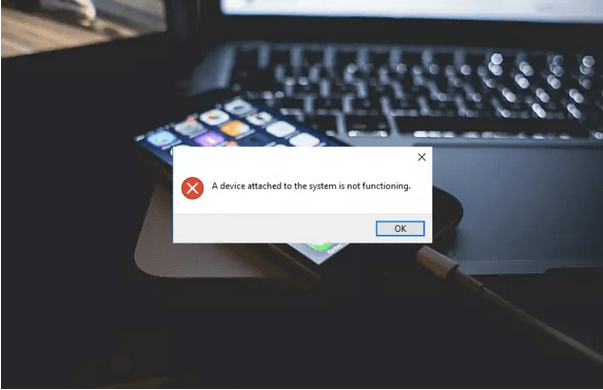
Vir slike: Copy Trans
Ne glede na to, ali želimo svoje fotografije ali videoposnetke prenesti iz naše naprave iOS (iPhone ali iPad) na Mac ali PC, prenesti kakršne koli druge podatke ali karkoli, zataknitev pri tem sporočilu o napaki ni nič drugega kot ovira. Če povezava med ustrezno napravo iOS, ki jo poskušate povezati, in računalnikom ni vzpostavljena, se lahko pojavi ta težava v napravi Windows.
Torej, preden nadaljujemo z razpravo o rešitvah za rešitev te težave, poučimo nekaj o tem, kaj povzroča napako »Naprava, priključena na sistem, ne deluje« v vašem računalniku.
Kaj povzroča napako, da naprava, priključena na sistem, ne deluje?
Ko se določena naprava iOS ne more povezati z vašim računalnikom, lahko obstaja več razlogov, ki lahko odpravijo to težavo. Ampak ja, večinoma mora biti to napaka v povezavi med napravo iOS in vašim sistemom. Torej, kaj ga povzroča?
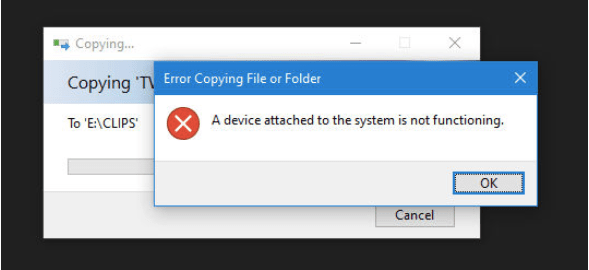
Kot vsi vemo, sta Windows in macOS eni izmed najbolj priljubljenih platform in seveda sta obe čudoviti na svoj edinstven način. Čeprav, če govorimo posebej o slikah, je JPG precej združljiv z Windows, po drugi strani pa Apple raje za shranjevanje digitalnih podatkov daje datotečne formate HEVC ali HEIF.
Torej, ko poskušate prenesti slike ali videoposnetke iz svojega iPhone ali iPad v računalnik z operacijskim sistemom Windows, lahko v redkih okoliščinah naletite na nekatere težave z združljivostjo . Kadar koli napravo iOS povežete z računalnikom z operacijskim sistemom Windows, se izvede pretvorba v realnem času, ki pretvori slikovne formate HEVC in HEIF v JPG ali kaj bolj berljivega za vaš računalnik. In če gre v tem procesu kaj narobe, se lahko zataknete z napako »Naprava, priključena na sistem, ne deluje«.
Preberite tudi: 10 najboljših spletnih video pretvornikov v letu 2021
Kako odpraviti težavo z napako naprave, ki je priključena na sistem, ne deluje?
Tukaj je nekaj rešitev, s katerimi lahko poskusite odpraviti to sporočilo o napaki.
#1 Sprostite prostor za shranjevanje v svoji napravi
Vir slike: Apple Support
Če je prostor za shranjevanje v vaši napravi večinoma zaseden in če ni prostora za pretvorbo, lahko naletite na to težavo. Zato priporočamo, da hitro sprostite nekaj prostora za shranjevanje na vašem iPhone ali iPad in poskusite srečo, če odpravite napako.
Pojdite v Nastavitve> Splošno> Shramba in takoj sprostite nekaj prostora za shranjevanje. Ko sprostite prostor, znova povežite napravo iOS z računalnikom in preverite, ali se težava še vedno pojavlja.
Preberite tudi: Kako izbrisati podvojene slike iz aplikacije Photos na iPhone in Mac?
#2 Prenesite slike v izvirni obliki
Še en preprost kramp, ki vam lahko pomaga mimo napake »Naprava, priključena na sistem, ne deluje«, je prenos slik in videoposnetkov v izvirni obliki. Se sprašujete, kaj pomeni? No, če boste slike prenesli v izvirni obliki, se pretvorba ne bo zgodila in Windows bo digitalne podatke prejel v samem formatu HEVC ali HEIF. Tukaj je tisto, kar morate storiti.
V napravi iOS odprite Nastavitve> Fotografije.
V razdelku »Prenos v Mac ali PC« izberite možnost »Ohrani izvirnike«.
Preberite tudi: Kako uvoziti fotografije iz iPhona v Windows 10: 3 preprosti načini
#3 Poskusite z drugim kablom USB
Ta napaka se lahko pojavi tudi, če poskušate svojo napravo iOS povezati prek okvarjenega ali prirejenega kabla USB. Zato hitro preverite ali poskusite z alternativnim kablom USB, da povežete vaš iPhone ali iPad z računalnikom z operacijskim sistemom Windows.
Ko ste prepričani o kablu USB, poskusite tudi druga vrata USB, da se prepričate, da s fizičnimi povezavami ni nič narobe.
Preberite tudi: Kako sinhronizirati stike z iPhone na Mac
#4 Ponastavi nastavitve lokacije in zasebnosti
Kadarkoli poskušate katero koli napravo iOS povezati z računalnikom, vas najprej vpraša, ali tej napravi zaupate ali ne. Naprava iOS se poveže šele, ko pritisnete gumb »Da«. kajne? Če pa slučajno pritisnete gumb »Ne«, lahko to povzroči več težav s povezljivostjo. Če želite to popraviti, bomo poskusili ponastaviti nastavitve lokacije in zasebnosti naprave iOS.
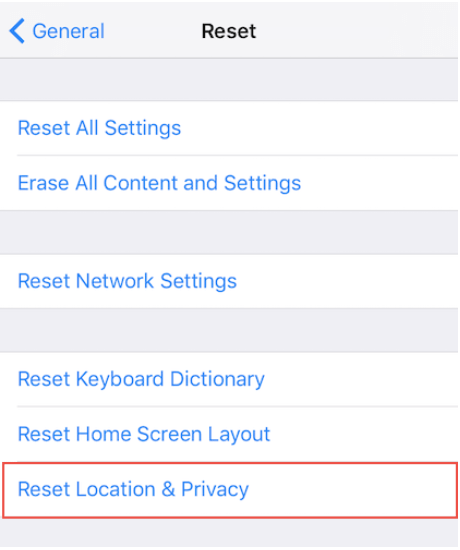
Odprite Nastavitve> Splošno> Ponastavi> Ponastavi lokacijo in zasebnost.
Ko ponastavite nastavitve lokacije in zasebnosti v iPhonu ali iPadu, poskusite znova povezati napravo, da preverite, ali še vedno naletite na težave.
Preberite tudi: Kako ne zaupati računalnikom, ki so bili prej povezani z vašim iPhoneom
Zaključek
Tukaj je nekaj rešitev, ki jih lahko poskusite za odpravo napake »Naprava, priključena na sistem, ne deluje« v sistemu Windows ali Mac. Sporočite nam, katera rešitev je bila za vas najboljša. Vabimo vas, da udarite v prostor za komentarje!
Apple se na področju zasebnosti znajde bolje kot večina podjetij. Vendar pa niso vse privzete nastavitve na iPhonu v najboljšem interesu uporabnika.
S tem akcijskim gumbom lahko kadar koli pokličete ChatGPT na svojem telefonu. Tukaj je vodnik za odpiranje ChatGPT z akcijskim gumbom na iPhonu.
Kako narediti dolg posnetek zaslona na iPhonu, lahko enostavno zajamete celotno spletno stran. Funkcija pomikanja po zaslonu na iPhonu je na voljo v sistemih iOS 13 in iOS 14, tukaj pa je podroben vodnik o tem, kako narediti dolg posnetek zaslona na iPhonu.
Geslo za iCloud lahko spremenite na več različnih načinov. Geslo za iCloud lahko spremenite v računalniku ali telefonu prek aplikacije za podporo.
Ko pošljete skupni album na iPhone nekomu drugemu, se mora ta oseba strinjati, da se mu pridruži. Povabila za skupno rabo albuma na iPhoneu lahko sprejmete na več načinov, kot je prikazano spodaj.
Ker so AirPods majhne in lahke, jih je včasih enostavno izgubiti. Dobra novica je, da preden začnete razstavljati hišo in iskati izgubljene slušalke, jih lahko izsledite s svojim iPhonom.
Ali ste vedeli, da se vaš iPhone lahko razlikuje od iPhonov, ki se prodajajo v drugih državah, odvisno od regije, kjer je izdelan?
Iskanje slik v obratni smeri na iPhoneu je zelo preprosto, če lahko uporabite brskalnik v napravi ali nekatere aplikacije tretjih oseb za več možnosti iskanja.
Z vodoravnim vrtenjem zaslona na iPhonu lahko gledate filme ali Netflix, si ogledujete PDF-je, igrate igre ... bolj priročno in imate boljšo izkušnjo.
Če ste se kdaj zbudili in ugotovili, da je baterija vašega iPhona nenadoma padla na 20 % ali manj, niste sami.








